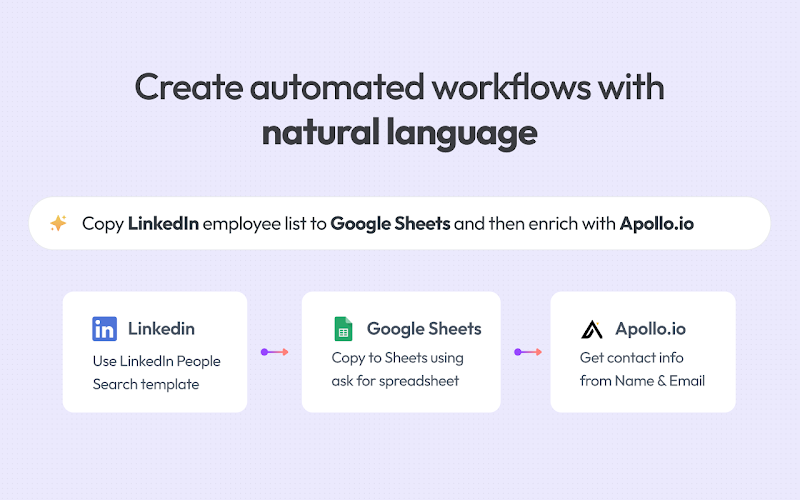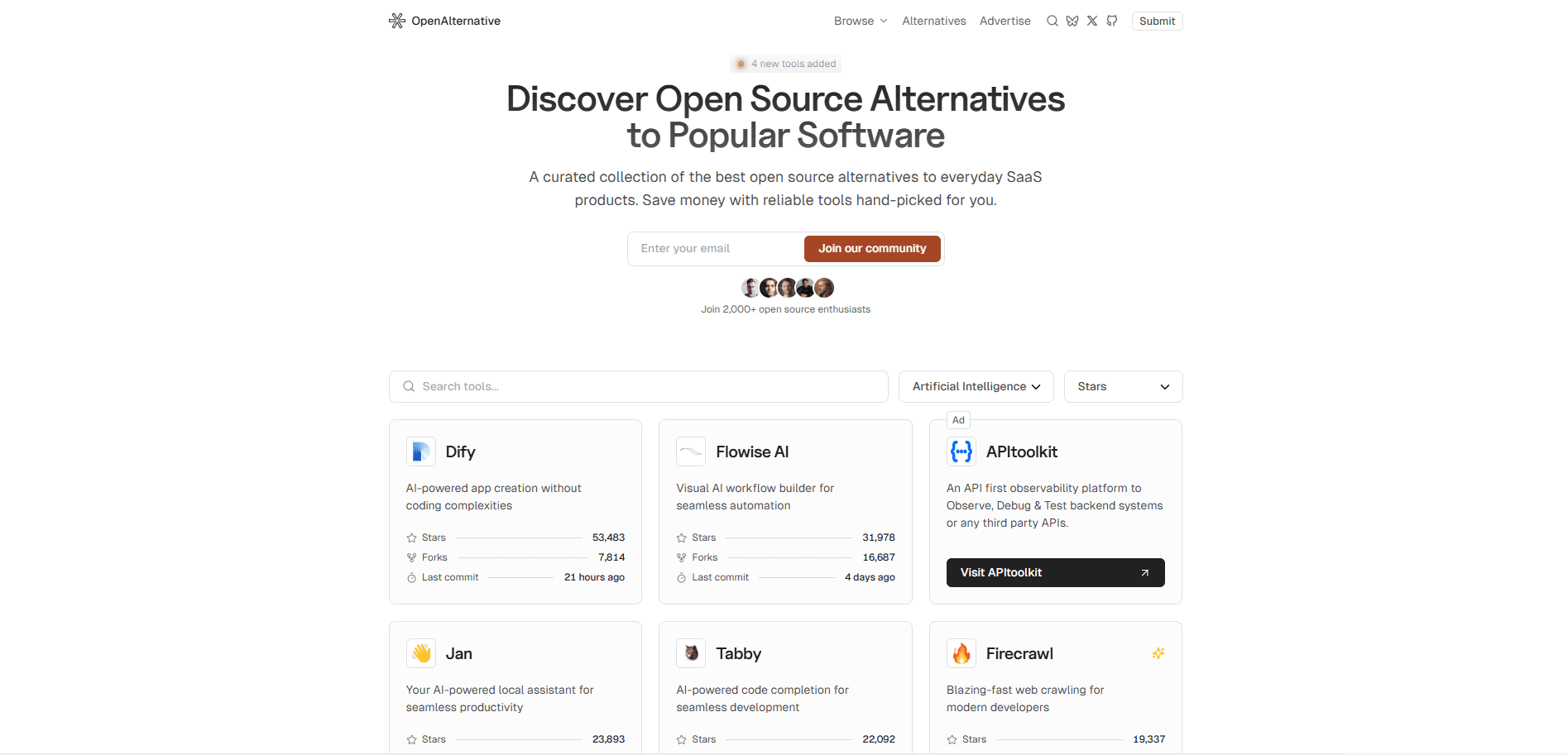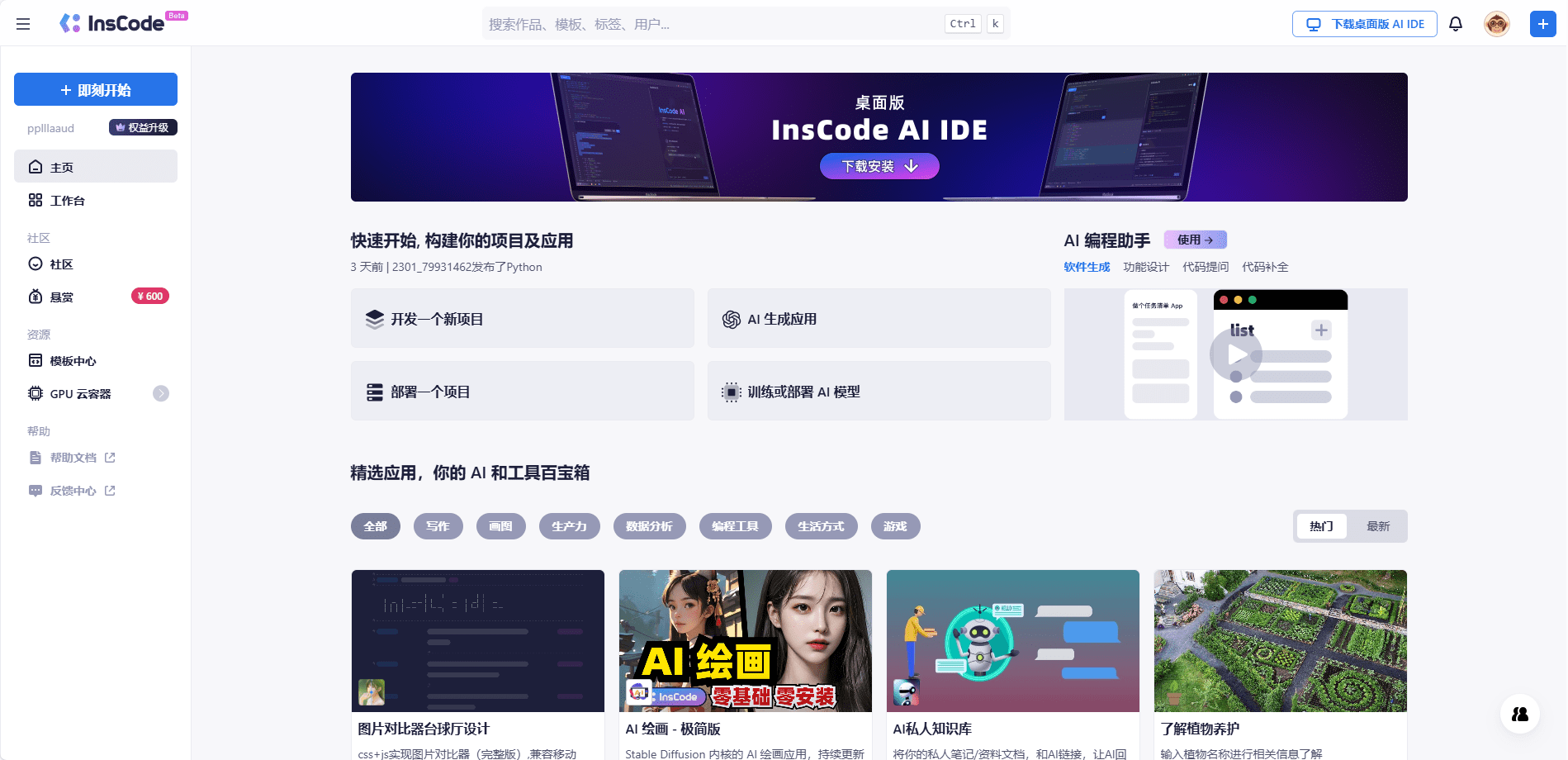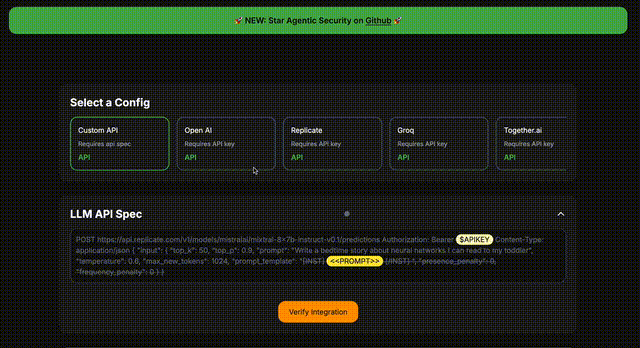Cline (Claude Dev) : plugin VSCode pour la programmation automatisée
Introduction générale
Cline est un puissant plugin VSCode conçu pour aider les développeurs à accomplir efficacement une variété de tâches de programmation en automatisant l'exécution des tâches et en enchaînant les invites de pensée. Il ne se contente pas de créer et d'éditer des fichiers, mais exécute également des commandes de terminal, offrant ainsi une expérience de programmation collaborative. Les utilisateurs peuvent lancer des tâches à l'aide de simples commandes, et Claude Dev demande une autorisation avant chaque étape pour garantir la sécurité et le contrôle.
Pour l'API d'intégration, veuillez vous référer à :Un examen approfondi des principes de Cline et un guide gratuit pour l'utilisation de Gemini-Exp-1206 en remplacement de Cursor. Le service MCP est un service qui peut être déployé à l'aide de Cline :Cline+MCP crée rapidement des flux de travail pour les agents : études de cas réels Si vous pensez que Cline manque de fonctionnalités essentielles, nous vous recommandons d'essayer la version améliorée de sa branche. Si vous pensez que Cline manque de certaines fonctionnalités essentielles, nous vous recommandons d'essayer la version améliorée de sa branche :Roo Cline .
cline, anciennement connu sous le nom de claude dev, un agent pour la programmation IA, une solution unique, similaire à v0, bolt.news, plus puissante. prompt with more context in app out, every time, so cline is the most token-intensive. la deuxième raison d'utiliser cline est que l'application à développer est très simple à ce moment-là. Lorsque l'application devient complexe et doit traiter des détails locaux, cline est confronté à deux problèmes : le coût augmente considérablement, le développement d'une fonctionnalité coûtant souvent 10 dollars. La faiblesse de la capacité de détailler, souvent des dérogations répétées. C'est un peu comme dessiner des cartes, on se retrouve parfois bloqué en enfer.
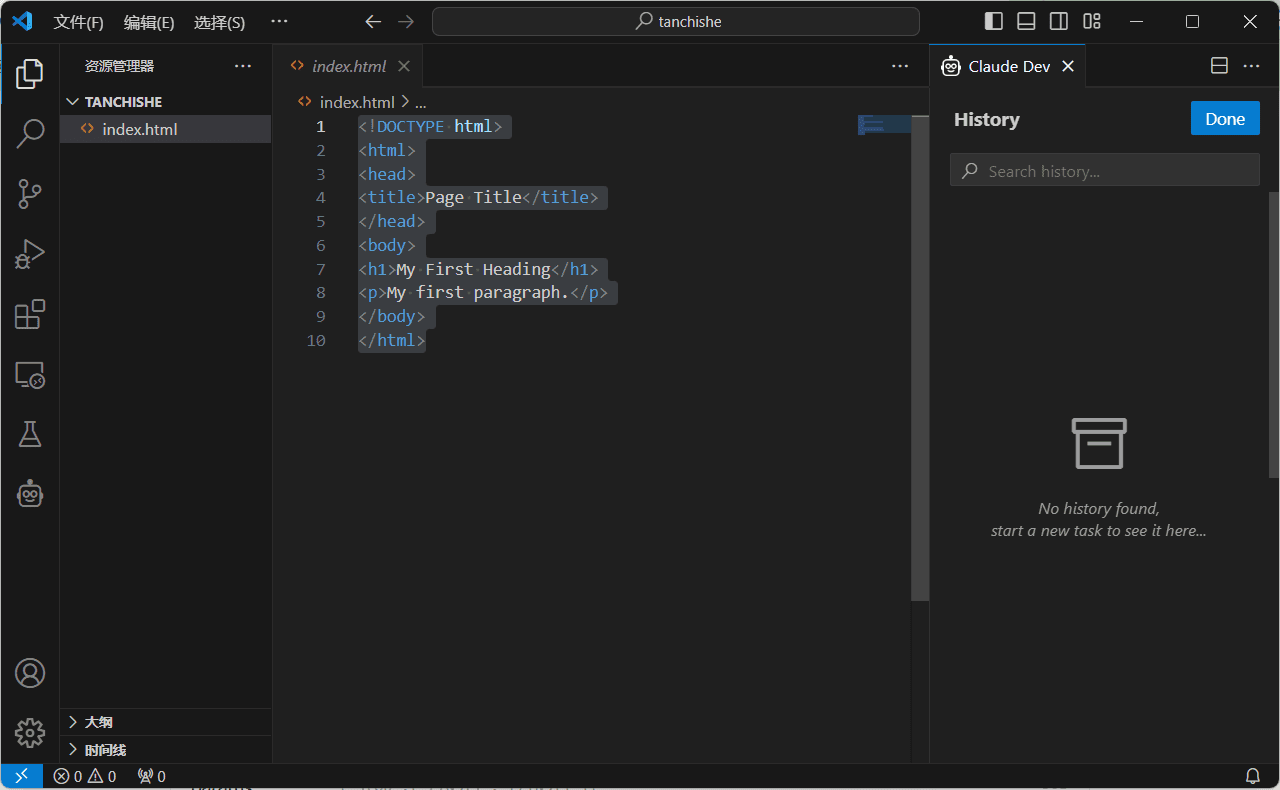
Liste des fonctions
- Création et édition de documents
- Exécuter des commandes de terminal
- Historique des tâches et récupération
- Prise en charge des API compatibles avec l'OpenAI
- Lire les fichiers .pdf et .docx
- Boucle d'exécution des tâches et conseils de réflexion en chaîne
Utiliser l'aide
Processus d'installation
- Ouvrir le code VSC.
- Allez sur Extended Marketplace et recherchez "Claude Dev".
- Cliquez sur le bouton Installer et attendez la fin de l'installation.
- Une fois l'installation terminée, redémarrez VSCode.
Lignes directrices pour l'utilisation
- Lancer des tâches: Presse
Cmd + Shift + PEntréeClaude Dev: Open In New Tab, commencez une nouvelle mission. - Création et édition de documentsTâches : Dans Tâches, Claude Dev peut créer ou modifier des fichiers selon vos instructions. Vous pouvez voir et modifier les changements de Claude dans l'éditeur.
- Exécuter des commandes de terminalClaude Dev peut exécuter des commandes de terminal, mais il vous demandera votre autorisation avant chaque exécution. Vous pouvez voir la sortie de la commande dans une fenêtre de chat et répondre ou mettre fin à des processus de longue durée si nécessaire.
- Historique des tâchesVous pouvez visualiser et restaurer les tâches précédentes pour faciliter la gestion et le suivi de l'avancement du projet.
- Prise en charge de plusieurs formats de fichiersClaude Dev prend en charge la lecture des fichiers .pdf et .docx et peut convertir le contenu du document en code ou en fichiers de projet.
- Conseils sur la pensée en chaîneClaude Dev : Claude Dev utilise des chaînes de pensées pour vous aider à accomplir des tâches complexes, étape par étape. Votre permission est demandée avant chaque étape, ce qui garantit une exécution sûre et contrôlée de la tâche.
Procédure d'utilisation détaillée
- Création d'un nouveau fichierType dans la fenêtre de la tâche
create new file <filename>Claude Dev créera un nouveau fichier et ouvrira l'éditeur. - Editer le fichier: Entrée
edit file <filename>Si vous souhaitez apporter des modifications au fichier, Claude Dev ouvrira le fichier spécifié et vous pourrez apporter des modifications dans l'éditeur. - exécuter une commande: Entrée
execute command <command>Si vous avez une fenêtre de chat, Claude Dev exécutera la commande dans le terminal et affichera la sortie dans la fenêtre de chat. - Afficher l'historique des tâches: Entrée
view task historyClaude Dev affiche un historique de toutes les tâches et vous pouvez choisir de restaurer une tâche particulière. - Lire le document: Entrée
read document <filename>Claude Dev lit le fichier .pdf ou .docx spécifié et convertit son contenu en fichiers de code ou de projet.
© déclaration de droits d'auteur
Article copyright Cercle de partage de l'IA Tous, prière de ne pas reproduire sans autorisation.
Articles connexes

Pas de commentaires...